Visualminerは、OLE2.0をサポートしている他のアプリケーションへリンクしたり、埋め込んだりすることができます。例えば、Word文書のようなオブジェクトとリンクして、レポートに埋め込んだりできます。
Visualminerは、「.vis」という拡張子が付加された形式のファイルとして保存されるため、これを文書中に埋め込むことにより、分析操作を実施しながらレポートを作成するなど、効率的に作業を行うことができます。
Word文書に埋め込む場合
Wordを起動します。
[挿入]メニューの[オブジェクト]をクリックします。
→[オブジェクトの挿入]画面が表示されます。
[ファイルから]タブをクリックします。
[ファイル名]ボックスに埋め込みたいファイル名を直接入力するか、[参照]でvisファイルを選択します。
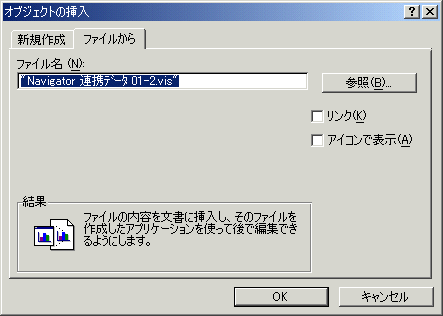
リンク:
ファイルの内容を文書に挿入し、ショートカットを作成します。元のファイルを変更すると、文書の内容も変更されます。
アイコンで表示:
ファイルの内容を表すアイコンを文書に挿入します。
[OK]ボタンをクリックします。
→Word文書にvisファイルのデータがビジュアル表示され、埋め込まれます。

埋め込まれたデータを編集する場合
埋め込まれたオブジェクトを選択します。
埋め込まれたオブジェクトを直接ダブルクリックするか、またはマウスの右ボタンをクリックし、ポップアップメニューの[Visualminer オブジェクト]-[Edit]、または[Visualminerオブジェクト]-[Open]をクリックします。
Visualminerのメニューが表示され、編集することができます。